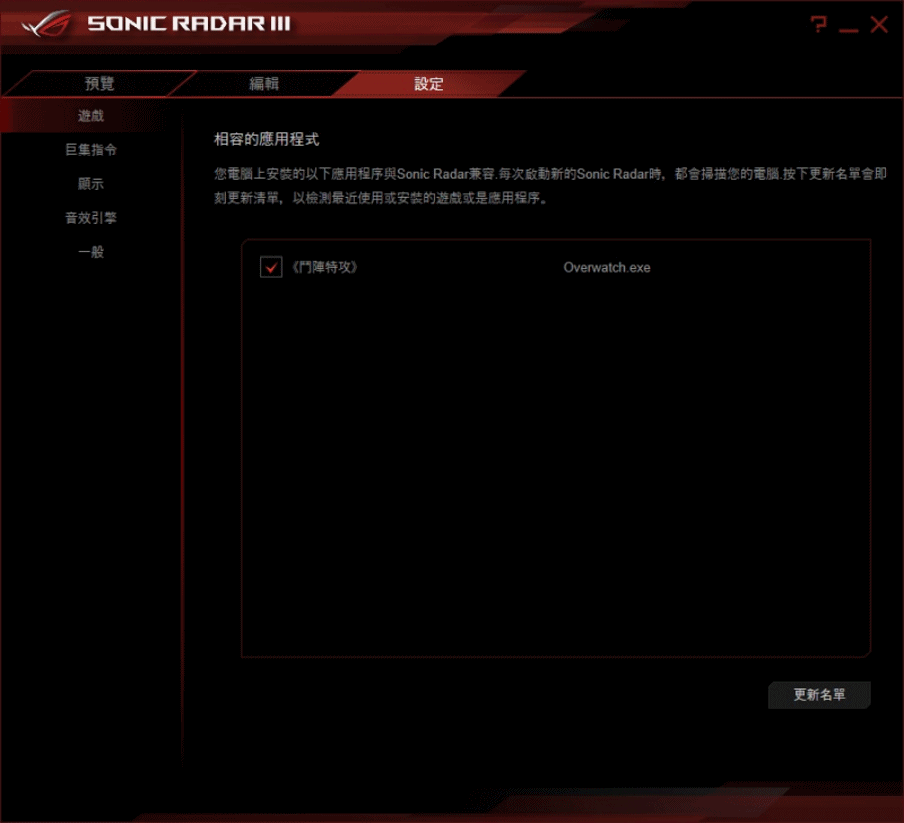ROG RAMPAGE VI EXTREME OMEGA 主機板 / 雙併聯供電更穩定,散熱、擴充都升級
 ROG RAMPAGE VI EXTREME OMEGA 主機板 軟體
ROG RAMPAGE VI EXTREME OMEGA 主機板 軟體
ROG 系列主機板除了擁有強大的硬體規格之外,也透過一些獨家軟體帶給玩家更好的使用體驗。AI Suite 3 可以監控主機板運作狀態,也可以針對風扇、TPU 等設定做調整;GameFirst IV 可以進行網路分配,將不同來源的網路分配給指定的程式,達到真正網路 1+1=2 的連線速度;ROG RAMCache II 能夠在硬碟中分配一個快取緩衝區,提升資料讀取流暢度;Sonic Radar III 則是將遊戲音效進行分析,將結果轉換為雷達圖像,幫助玩家在遊戲中全力出擊;還有其他像是 ROG Aura 燈效調整軟體及 ROG CloneDrive 硬碟拷貝軟體。
首先介紹軟體之前,先來介紹 ASUS 新的 Armoury Crate 軟體,這個程式雖然還在測試階段,不過其功用可以說是非常重要,在 Windows 系統灌好之後,開機時系統會詢問是否安裝這個軟體,這個軟體可以直接取代驅動光碟,玩家安裝完系統後,就可以直接藉由這個軟體安裝驅動,介面也與原本驅動光碟內的軟體介面相似,整體而言在這個光碟機已不再是電腦標配的時代,如何讓玩家可以更便利的安裝驅動,便成為各大廠的一門學問。
LiveDash
這個軟體為 ASUS 在高階主機板上 OLED 面板的控制軟體,除了可以提供比 Q-LED 指示燈更完整的燈號以外,也加入了小動畫、或是音樂等化器等動畫效果,讓玩家可以在主機上做監控或是個性化的動畫顯示。
AI Suite 3
這個程式為華碩主機板的監控軟體,除了基本的硬體時脈、溫度、電壓等資訊實時監控之外,還有 Auto Tuning、Fan Xpert 等自動調整功能,能夠先偵測硬體資訊,再為玩家規劃最有效的超頻模式及風扇轉速,對於不太了解硬體或是沒有太多時間自己一一測試、調校的玩家來說,再方便不過了。
GameFirst IV
這是一個網路優化軟體,透過軟體玩家可以自行規劃各個程式網路的使用量,而透過 Multi-Gate Teaming 技術,若有多個網路訊號來源,如:同時使用乙太網路、Wi-Fi、藍芽網路及4G LTE,玩家可以將各個應用程式分配到指定的來源,就可以最大限度地使用所有網路,而 GameFirst IV 最多可以支援最多 4 個網路訊號來源,對於玩家來說可是綽綽有餘,從此遊戲、實況軟體不再被其他應用程式搶網路資源。

→GameFirst IV 首頁可以設定應用程式的網路來源。
ROG AURA
這套軟體相信玩家都耳熟能詳,透過它不僅能控制華碩自家主機板、顯示卡及周邊產品的燈光效果,其他凡是有標明 ROG AURA 支援的硬體、周邊產品,都能透過 AURA 調整燈效,而 AURA 也支援數位燈條的控制,讓玩家可以透過主機板,針對機殼燈效做更大限度的客製化,展示個人風格。
ROG CloneDrive
雖然現在硬碟壽命都很長,但總是有壽命到的一天,不論 HDD、SSD,如果作為系統碟,在硬碟複製上就必須透過軟體或是其他拷貝機,而華碩注意到了這點並推出了 ROG CloneDrive,讓玩家直接透過軟體就能拷貝硬碟,可以在發現硬碟快出問題時馬上自行處哩,不用再花錢請店家處裡或買一台只會用一次的對拷機。
ROG RAMCache II
此程式可以透過將部分儲存空間挪作快取使用,進而提升資料讀取速度,對玩家來說可以減少遊戲讀取時間,玩遊戲不用再一直等待漫長的過場。使用上只需選擇要加速或遊戲檔案所在的硬碟,也可以使用簡易模式程式自動分配,就可以有更快速的讀取效果。

→實測:左邊為使用前,右邊為使用後。使用前後差異依實際使用為準,測試數據僅供參考。
Sonic Studio III
新版本的 Sonic Studio III 可以針對不同的設定檔設定相對應的訊號輸出介面,這樣在切換設定檔的時候就不用另外調整輸出介面,可以說是十分的方便;音效除了支援一般環繞音效之外,也提供了全新 Sonic Studio Link 虛擬實境功能,若有使用 VR 頭戴顯示器的玩家,就可以享受更為逼真的 HRTF 虛擬環繞音效。
另外可以透過高級設定,選擇輸出裝置及調整不同輸出裝置的等化器模式;而且可以針對 Sonic Studio III 偵測到的不同應用程式分別設定輸出裝置,如此一來玩家就可以依喜好調整。在錄音方面也有提供等化器讓玩家作微調,玩家在實況遊戲或是遊戲中跟朋友用語音聊天時,可以讓聲音更清晰。
Sonic Radar III
這個軟體可以透過遊戲內的音訊,以雷達圖的形式呈現大致的敵人位置,而透過進階設定,玩家可以依據需求,選擇要偵測的是腳步聲、子彈或是爆破聲等不同音頻範圍的聲音來源,藉此幫助玩家可以更快判定敵方位置或是哪邊會有危險,整體而言對於聽音辨位不是很擅長的玩家來說是一個不錯的幫手。除了雷達以外,玩家亦可單純針對低音、中音或高音做個別增強,讓想要聽到的聲音可以更明顯。
→ROG Sonic Radar III 鬥陣特攻遊戲測試。